Kindleといえば同名の専用端末もありますが、アプリをインストールすれば、スマートフォンやタブレットでも電子書籍を読むことができます。混雑した電車内でも本を読める手段として、重宝している人も多いのではないでしょうか。
Kindleに限った話ではありませんが、「いつでもどこでも手元の画面で本を読める」のは、電子書籍の魅力ですよね。
しかし一方で、時には「パソコンの大きな画面でも電子書籍を読みたい」と感じる場面もあります。たとえば図版の大きな資料集や雑誌などは、大きな画面で読みたいと思うこともあるのではないでしょうか。
そこで本記事では、パソコンの画面でKindle本を読む方法をご紹介。専用アプリ「Kindle for PC」の特徴とインストール方法、使い方について、簡単に説明します。
目次
「Kindle for PC」とは?
「Kindle for PC」は、Amazonで公開されている無料ソフト。
その名のとおり、パソコンでKindle本を読むための専用ソフトです。Windows版とMac版が公開されており、Windows版はAmazonのサイト上から、Mac版はApp Storeからダウンロードできます。
Kindle for PCにはどんな特徴があるの?

Kindle for PCは、スマホ・タブレット用のKindleアプリとほぼ同様の機能を持っています。
ハイライトやメモの機能も使えますし、最後に読んだページの情報も他の端末と自動で同期されます。ですので、「朝、出かける前にパソコンで電子雑誌を読んで、その続きを通勤電車の中でスマホで読む」ということもできるわけですね。
Kindle for PCならではの特徴を挙げるなら、主に「使い勝手」の部分で以下のようなメリットがあるといえます。
大きく表示されるため、見やすい
いうまでもありませんが、「大きな画面で読める」のは嬉しいところ。図版の大きな資料集はもちろん、雑誌や絵本、マンガなどを読むのにも適しています。
容量を気にせず、本を保存しておける
また、スマホでたくさん本を読む人は無視できない「ストレージ容量」の問題が解消されるのもポイント。もちろんパソコンにも容量の限界はありますが、スマホほどは気にせずに本をダウンロードして読むことができます。
ハイライト(マーカー)が引きやすい
マウスもしくはパッド操作ゆえに、ハイライトが引きやすい点もメリットといえるかもしれません。スマホの小さい画面では間違った箇所をハイライト選択してしまいがちで、ストレスになっていた方もいらっしゃるのではないでしょうか。
本文をコピー&ペーストできる
加えて、本文のコピー&ペーストが可能な点をありがたく感じる人もいるかもしれません。たとえば仕事の資料作成時に、引用したい文章をコピペで簡単に持ってくることができます。
Windows版「Kindle for PC」のインストール方法
以下、インストールの手順を確認していきましょう。
※ここではWindows版の説明をしています。Mac版はApp Storeからインストールできますので、ストアで検索してみてください。
①Amazonで「Kindle for PC (Windows)」のページにアクセスする
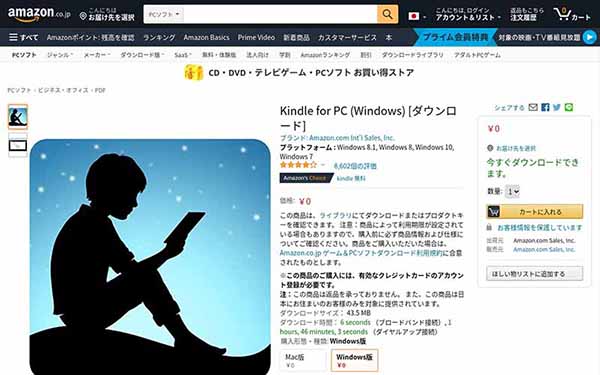
「Kindle for PC (Windows)」はこちらからアクセスできます。
② 通常の買い物同様に、「カートに入れる」「レジに進む」を順に選択
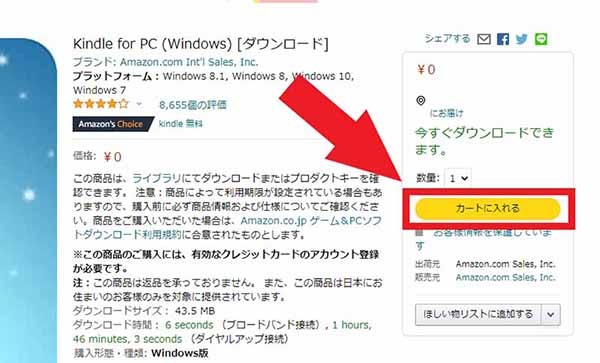
③ 「注文を確定する」を選択
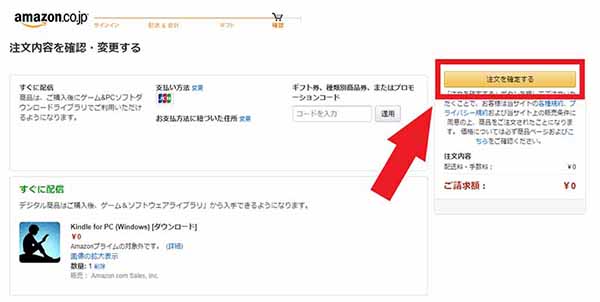
④ 「ゲーム&PCソフトダウンロードライブラリ」を選択
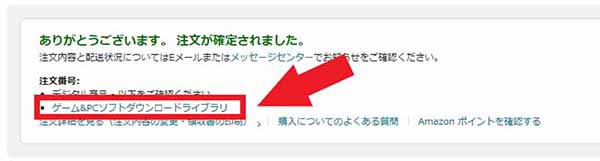
⑤ 「ダウンロード」を選択
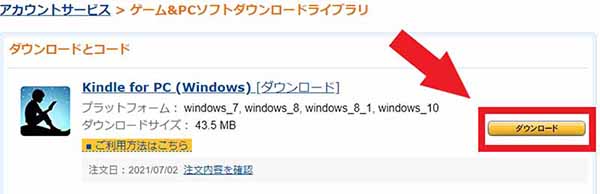
⑥ ファイル「Kindle_for_PC_Windows_ダウンロード.exe」をダブルクリックして開く
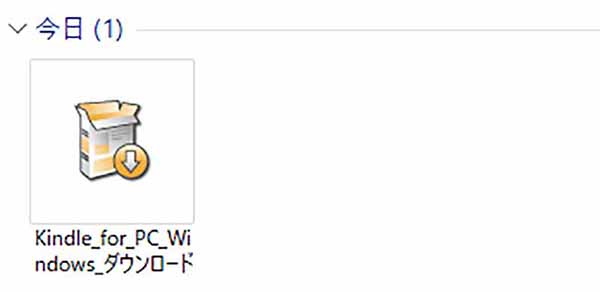
⑦ Amazonにログインする
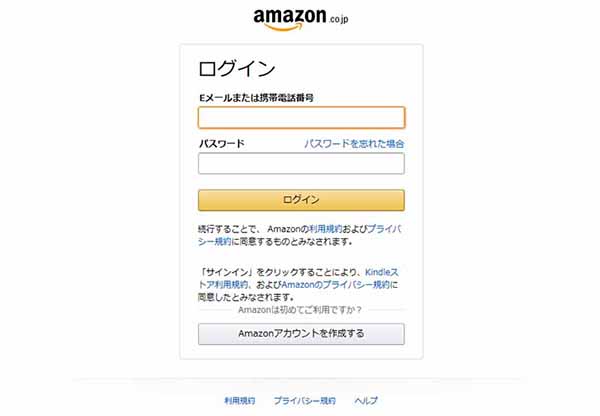
「Kindle Cloud Reader」という選択肢も
以上、Kindle for PCの特徴とインストール方法を説明しました。
ちなみに同じようにパソコンでKindle本を読む方法としては、「Kindle Cloud Reader」を使うという手もあります。
Kindle Cloud Readerは、購入したKindle本をWebブラウザ上で表示して読めるサービス。ソフトをインストールしたり、電子書籍を個々にダウンロードしたりする必要がないため、手軽にKindle本をパソコンで読むことができます。
ただしページを随時読み込む必要があるため、特にデータの大きな雑誌などは通信環境によってなかなか表示されない場合があります。また、中にはKindle Cloud Readerに対応していない本もあり、少し不便に感じることもあるかもしれません。
ですので、パソコンでKindle本を読むのでしたら、まずはKindle for PCをおすすめしたいところ。インストールにもそこまで手間はかかりませんので、ぜひ試してみてください。
インターネットを最大限楽しむには「ビッグローブ光」の光回線がオススメ!
「インターネット回線が遅い」
「インターネット料金が高い」
などのお悩みはありませんか?
安定した速度とリーズナブルな光回線なら、
IPv6接続(IPoE方式)*1で最大10Gbps*2の「ビッグローブ光」がオススメです。
「ビッグローブ光」なら他社の光回線(フレッツ光・コラボ光)をお使いでもお乗り換えはかんたんです。工事費実質無料、おトクな特典もご用意しています。
*1 IPv6に対応していないサービス/サイトはIPv4接続となります。
*2 最大通信速度は光回線タイプによって異なります。最大通信速度はお客さまのご利用機器、宅内配線、回線の混雑状況などにより低下します。
光回線についてもっと詳しく知りたいという方は、
以下の記事も併せてご覧ください。







 けいろー
けいろー 















